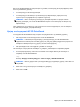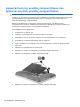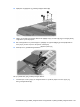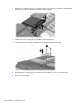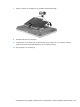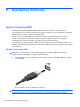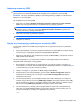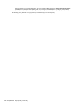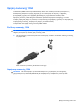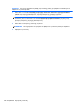HP EliteBook 2740p PC User Guide - Windows 7
Εάν το HP 3D DriveGuard έχει ακινητοποιήσει τη μονάδα, ο υπολογιστής θα συμπεριφερθεί με έναν
από τους ακόλουθους τρόπους:
●
Ο υπολογιστής δεν θα απενεργοποιηθεί.
●
Ο υπολογιστής δεν θα εκκινήσει την αναστολή ή την αδρανοποίηση, παρά μόνο στην
περίπτωση που περιγράφεται στην παρακάτω σημείωση.
ΣΗΜΕΙΩΣΗ Εάν ο υπολογιστής λειτουργεί με μπαταρία και φτάσει σε κρίσιμο επίπεδο
φόρτισης μπαταρίας, τότε το HP 3D DriveGuard επιτρέπει στον υπολογιστή να εκκινήσει την
αδρανοποίηση.
Πριν μετακινήσετε τον υπολογιστή, η HP συνιστά είτε να τον απενεργοποιήσετε, είτε να εκκινήσετε
την αναστολή λειτουργίας ή την αδρανοποίηση.
Χρήση του λογισμικού HP 3D DriveGuard
Το λογισμικό HP 3D DriveGuard σάς επιτρέπει να πραγματοποιείτε τις ακόλουθες εργασίες:
●
Να ενεργοποιείτε και να απενεργοποιείτε το HP 3D DriveGuard.
ΣΗΜΕΙΩΣΗ Η δυνατότητα ενεργοποίησης ή απενεργοποίησης του HP 3D DriveGuard
εξαρτάται από τα δικαιώματα του κάθε χρήστη. Τα μέλη μιας ομάδας διαχειριστών μπορούν να
αλλάξουν τα δικαιώματα για τους χρήστες που δεν είναι διαχειριστές.
●
Να προσδιορίζετε εάν υποστηρίζεται η μονάδα στο σύστημα.
Για να ανοίξετε το λογισμικό και να αλλάξετε τις ρυθμίσεις, ακολουθήστε τα παρακάτω βήματα:
1. Στο Κέντρο φορητότητας, κάντε κλικ στο εικονίδιο του σκληρού δίσκου για να ανοίξετε το
παράθυρο του HP 3D DriveGuard.
– ή –
Επιλέξτε Έναρξη > Πίνακας Ελέγχου > Υλικό και Ήχος > HP 3D DriveGuard
.
ΣΗΜΕΙΩΣΗ Εάν σας ζητηθεί από τη λειτουργία "Έλεγχος λογαριασμού χρήστη", κάντε κλικ στο
κουμπί Ναι.
2. Κάντε κλικ στο σχετικό κουμπί για να αλλάξετε τις ρυθμίσεις.
3. Κάντε κλικ στο OK.
Χρήση του HP 3D DriveGuard 99